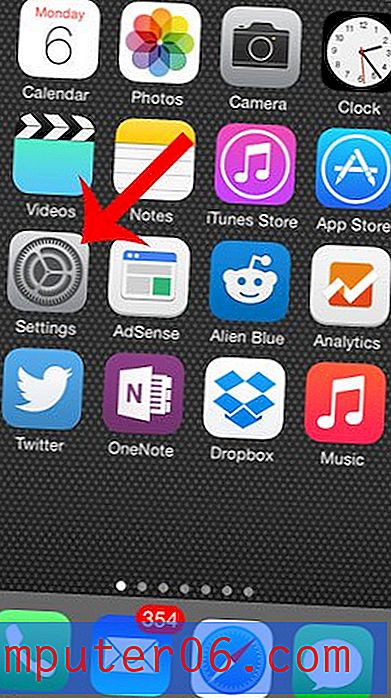So entfernen Sie Gitterlinien aus der Ansicht in Excel 2010
Wenn Sie Excel schon länger verwenden, haben Sie sich wahrscheinlich daran gewöhnt, wie es aussieht. Das Layout des Programms ist in jeder Version der Software ziemlich ähnlich geblieben, da es immer ein Muster von Zellen gab, die in Zeilen und Spalten organisiert waren. Jede Zelle ist durch Gitterlinien unterteilt, wodurch einfacher zu erkennen ist, wo Informationen in einer Zelle enden und beginnen. Wenn Sie jedoch in Excel 2010 etwas tun, bei dem die Gitterlinien ablenken oder unnötig sind, fragen Sie sich möglicherweise, wie Sie Gitterlinien in Excel 2010 aus der Ansicht entfernen können . Dies ist eine Option, die Sie im Programm ein- und ausschalten können, um die Anzeige Ihrer Tabelle an Ihre aktuelle Aufgabe anzupassen.
Excel 2010-Tabelle ohne Gitternetzlinien anzeigen
Viele Leute drucken ihre Tabellen gerne mit Gitterlinien, weil sie normalerweise leichter zu lesen sind. Die Methode zum Ausführen dieser Aktion finden Sie hier. Das Entfernen aus der Ansicht auf Ihrem Bildschirm ist jedoch etwas anders. Sie können sogar Rasterlinien drucken, diese jedoch nicht auf Ihrem Bildschirm anzeigen. Lesen Sie weiter unten, um zu erfahren, wie Sie die Gitterlinien aus der Excel 2010-Tabelle auf Ihrem Computerbildschirm entfernen.
Schritt 1: Öffnen Sie die Tabelle, für die Sie die Gitterlinien aus der Ansicht entfernen möchten.
Schritt 2: Klicken Sie oben im Fenster auf die Registerkarte Seitenlayout.

Schritt 3: Klicken Sie auf das Feld links neben Ansicht unter Gitterlinien im Abschnitt Blattoptionen des Menübands oben im Fenster, um das Häkchen zu entfernen.
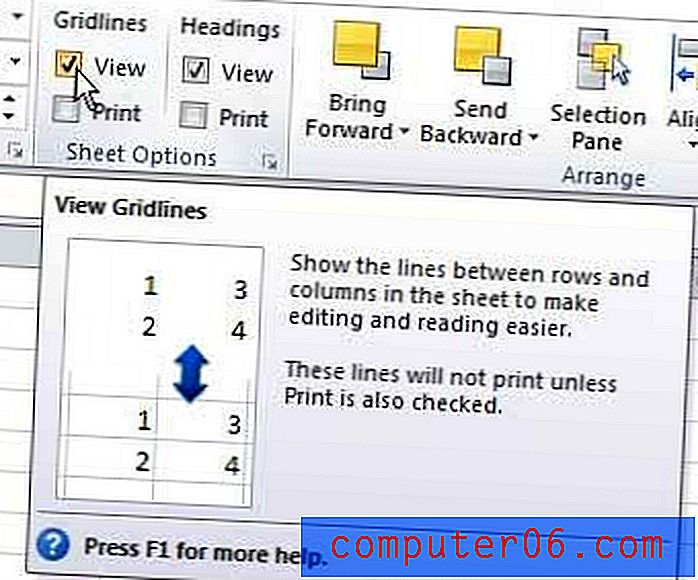
Die Linien, die zuvor Ihre Zellen getrennt haben, sollten jetzt nicht mehr angezeigt werden. Wenn Sie Ihre Gitterlinien drucken möchten, obwohl sie auf Ihrem Bildschirm nicht sichtbar sind, können Sie die Option links neben Drucken unter Gitterlinien in der Multifunktionsleiste oben in Ihrem Fenster aktivieren .